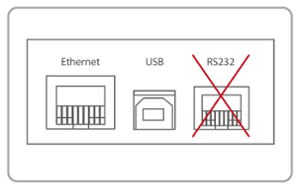Handleiding Yomani betaalterminal
Gefeliciteerd met jouw Yomani betaalterminal!
De Yomani ML behoort tot de nieuwste generatie betaalautomaten. De terminal heeft een heldere display, verlichte kaartlezers en toetsen, en biedt een geïntegreerde betaalafscherming. Een complete betaalervaring voor jouw klant!
De terminal is eenvoudig te installeren en werkt via het ethernet. De terminal maakt gebruik van een CTAP/cloudoplossing. Om deze terminal zo optimaal mogelijk te gebruiken is het nuttig om alles zo goed mogelijk in te stellen. In deze handleiding geven we je een aantal nuttige tips om de Yomani in te stellen.